电脑桌面变成任务视图怎么办 如何在win10中添加任务视图到任务栏
更新时间:2023-07-13 09:49:05作者:xiaoliu
电脑桌面变成任务视图怎么办,当你打开电脑后,发现自己的桌面已经变成了任务视图,或者你想在Windows 10任务栏中添加任务视图,该怎么办呢?任务视图是Windows 10中非常实用的功能,可以帮助你快速切换应用程序和虚拟桌面,在本文中我们将向你介绍如何应对这些情况,让你的Windows使用更加方便和高效。
步骤如下:
1.在win10桌面,有个“任务视图”,如图所示

2.现在,我们来取消。鼠标右击任务栏,选择"显示'任务视图'按钮",如图所示
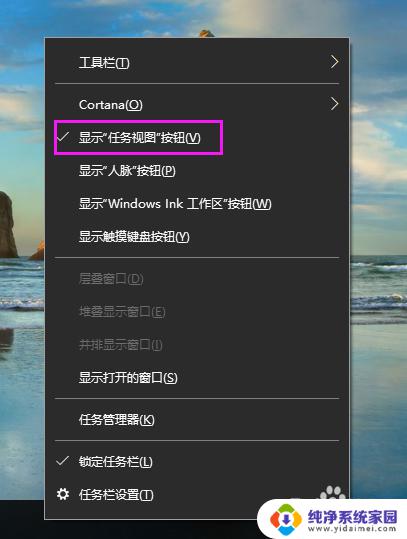
3.这时,你发现,任务栏是不是没有了"任务视图”了,如图所示
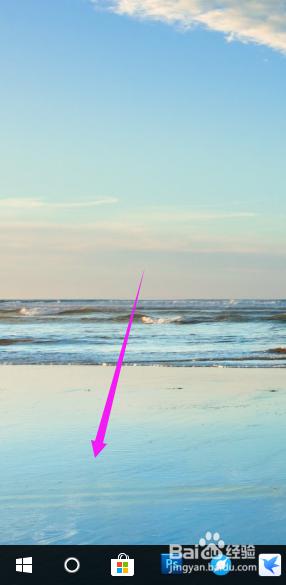
4.如果再次添加,同样。鼠标右击任务栏,选择"显示'任务视图'按钮",将对勾打上,如图所示
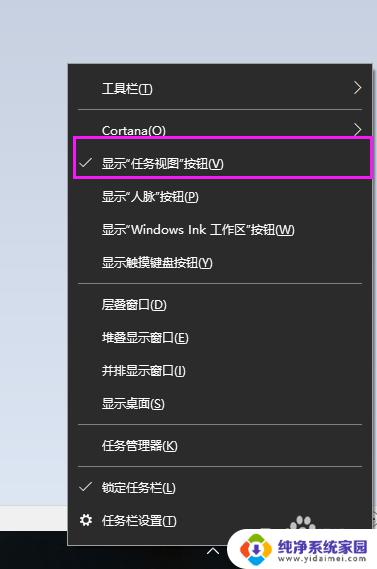
5.任务视图,可以用快捷键代替的。按win+tab组合键,可以可以实现同样的效果,如图所示
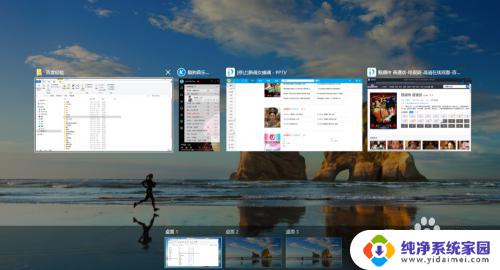
以上是电脑桌面变为任务视图后的解决方案,如果您也遇到了类似的问题,请参考本文所提供的方法,希望这些方法能对您有所帮助。
电脑桌面变成任务视图怎么办 如何在win10中添加任务视图到任务栏相关教程
- 电脑下面任务栏变成白色 Win10任务栏背景变白怎么办
- win10 桌面任务栏 如何在Win10桌面任务栏显示/隐藏程序图标
- win10任务视图怎么使用 win10任务视图如何使用
- 电脑任务栏的图标怎么放大 Win10任务栏图标怎么变大
- win10任务栏改成居中 如何调整win10任务栏图标居中
- windows10如何快速打开任务视图 win10任务视图快捷键设置
- win10下面任务栏没有任务对话框 Windows10任务栏上的任务视图按钮不见了
- win10怎么隐藏桌面任务栏图标 Windows10任务栏图标隐藏方法
- 电脑任务栏在侧面怎么调回来 Win10任务栏如何还原到底部
- 怎么把任务栏调到中间 win10系统任务栏图标居中设置教程
- 怎么查询电脑的dns地址 Win10如何查看本机的DNS地址
- 电脑怎么更改文件存储位置 win10默认文件存储位置如何更改
- win10恢复保留个人文件是什么文件 Win10重置此电脑会删除其他盘的数据吗
- win10怎么设置两个用户 Win10 如何添加多个本地账户
- 显示器尺寸在哪里看 win10显示器尺寸查看方法
- 打开卸载的软件 如何打开win10程序和功能窗口